Загрузка первой электронной книги
- На панели инструментов приложения Acrobat щелкните мышью на кнопке eBooks (Электронные книги) (
 ) и в раскрывшемся меню выберите команду Get eBooks Online (Получить книги онлайн).
) и в раскрывшемся меню выберите команду Get eBooks Online (Получить книги онлайн). Программа Acrobat открывает онлайновый книжный магазин Adobe.
- Перейдите на страницу загрузки бесплатных книг, предлагаемых фирмой Adobe Systems, введя следующий адрес URL в поле Address (Адрес) браузера и нажав клавишу Enter: http://ebookstore.adobe.com/store/
Рекомендуем загрузить для пробы книгу The Raven and Other Tales" (Ворон и другие рассказы) Эдгара Алана По (Edgar Allan Рое), поскольку она сравнительно короткая.
- Щелкните мышью на изображении книги, затем щелкните на кнопке Add to Order (Добавить в заказ).
Имейте в виду, что эта книга бесплатная, несмотря на заголовок Purchase Confirmed" (Покупка подтверждена) – платить за эту загрузку вам не придется.
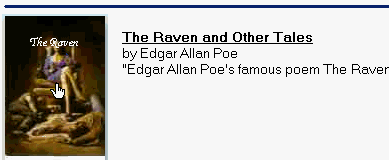
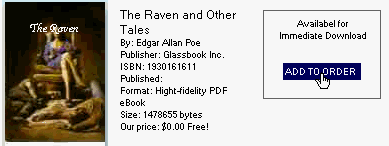
- Щелкните мышью на кнопке Click Here to Download Your eBook (Щелкните здесь для загрузки вашей книги).
Появится диалог, показывающий ход процесса загрузки.
По умолчанию в системах Windows 2000 и позднейших электронные книги сохраняются в каталоге My Documents/My eBooks и в папке Documents: Ebooks в системах Mac OS.
- Откройте электронную книгу щелчком мыши на кнопке ОК.
Если сайт перенаправит вас в DRM Activator (Активатор DRM), снова следуйте указаниям по активации программы Acrobat Standard.
- На панели инструментов приложения Acrobat щелкните мышью на кнопке Fit Page (По странице) (
 ), чтобы видеть страницу целиком.
), чтобы видеть страницу целиком. - Пролистайте книгу с помощью кнопок Next Page (Следующая страница) (
 ) и Previous Page (Предыдущая страница) (
) и Previous Page (Предыдущая страница) ( ) в строке состояния.
) в строке состояния.
